三、毛發
接下來是最重要的毛發部分,用過Shaghair的朋友都知道,毛發的走向是跟隨Line變化而變化的。所以我做了很多Line來控制毛發的形狀。Line做的越多,毛發的細節部分就會展示的越好。
Line完成后,就是毛發的拾取了。下面是毛發一些參數,供大家參考。
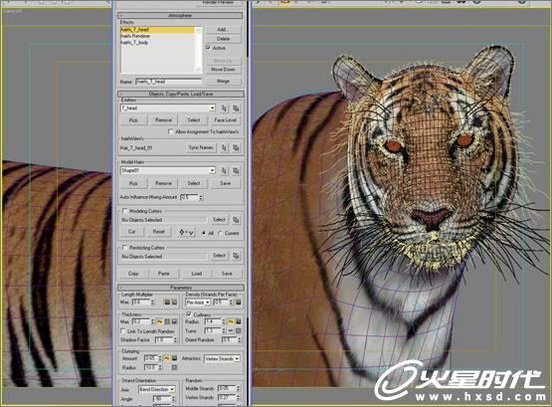
圖12
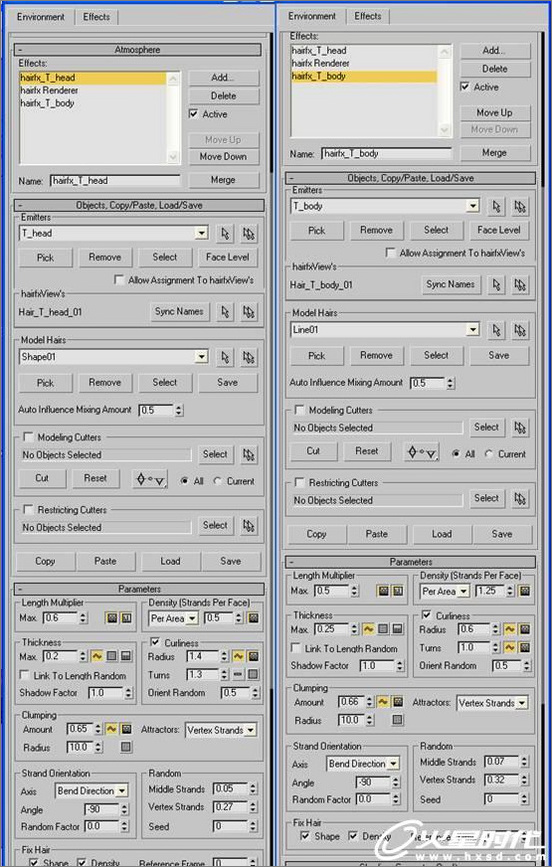
圖13
我也用了很多貼圖來控制毛發的長短、密度、粗細、卷曲度和毛發的打結效果。
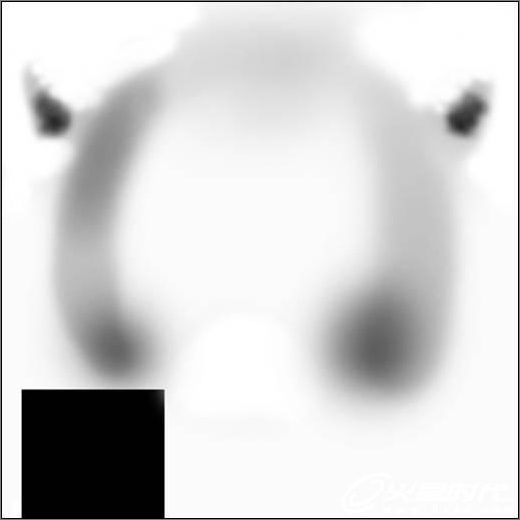
圖14

圖15

圖16

圖17
以上是頭部的示范,還要用貼圖來控制毛發的一些細節。
老虎的胡須部分我是用Mesh做的,因為老虎的胡須比較粗,我想把它的細節體現得更好,所以用Mesh比較合適。
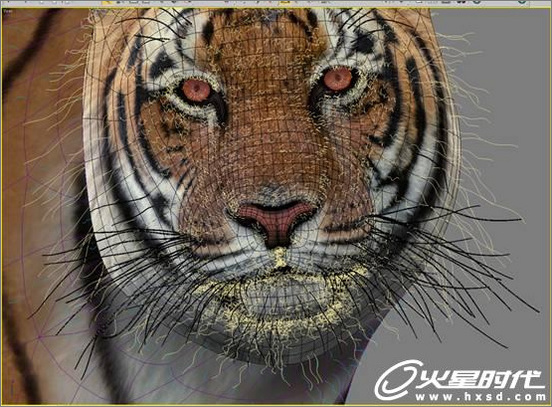
圖18
三、毛發
接下來是最重要的毛發部分,用過Shaghair的朋友都知道,毛發的走向是跟隨Line變化而變化的。所以我做了很多Line來控制毛發的形狀。Line做的越多,毛發的細節部分就會展示的越好。
Line完成后,就是毛發的拾取了。下面是毛發一些參數,供大家參考。
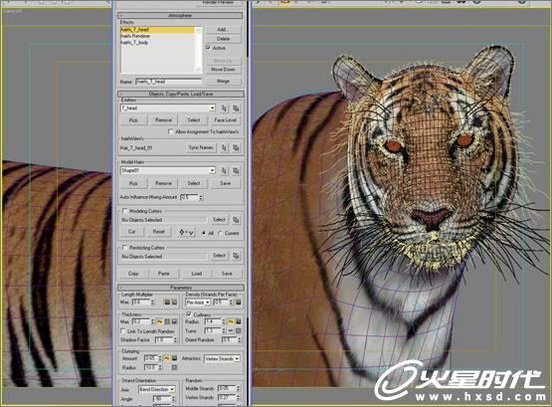
圖12
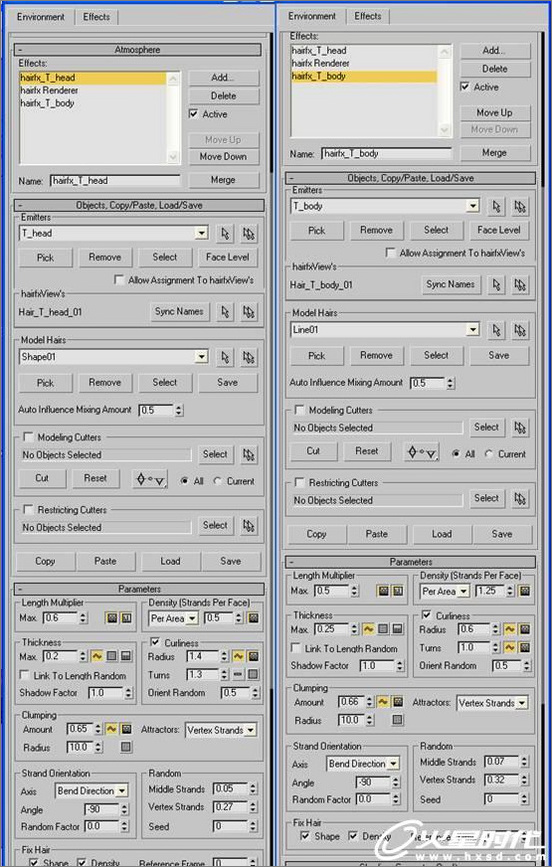
圖13
我也用了很多貼圖來控制毛發的長短、密度、粗細、卷曲度和毛發的打結效果。
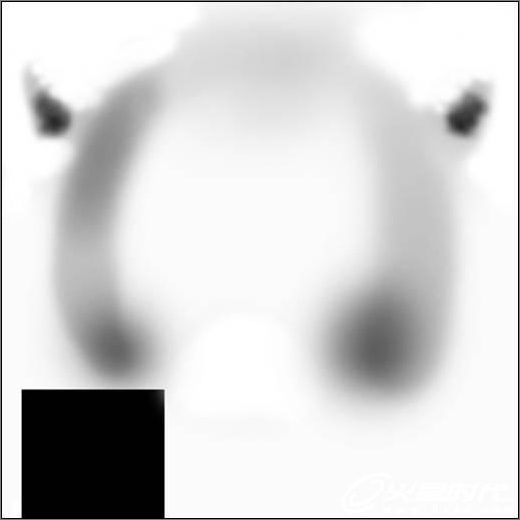
圖14

圖15

圖16

圖17
以上是頭部的示范,還要用貼圖來控制毛發的一些細節。
老虎的胡須部分我是用Mesh做的,因為老虎的胡須比較粗,我想把它的細節體現得更好,所以用Mesh比較合適。
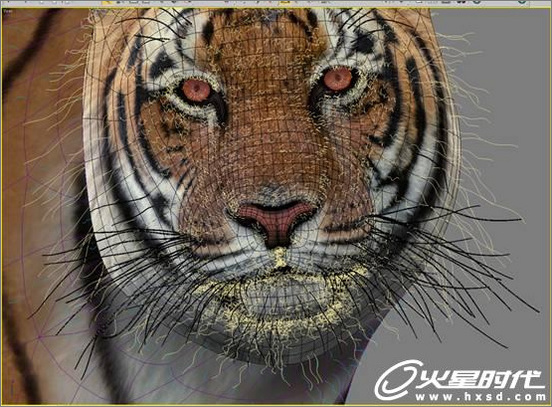
圖18
三、毛發
接下來是最重要的毛發部分,用過Shaghair的朋友都知道,毛發的走向是跟隨Line變化而變化的。所以我做了很多Line來控制毛發的形狀。Line做的越多,毛發的細節部分就會展示的越好。
Line完成后,就是毛發的拾取了。下面是毛發一些參數,供大家參考。
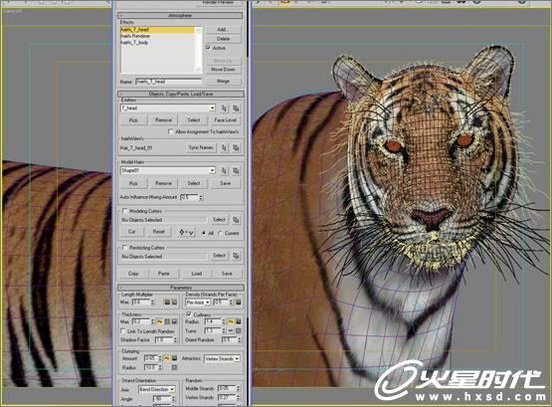
圖12
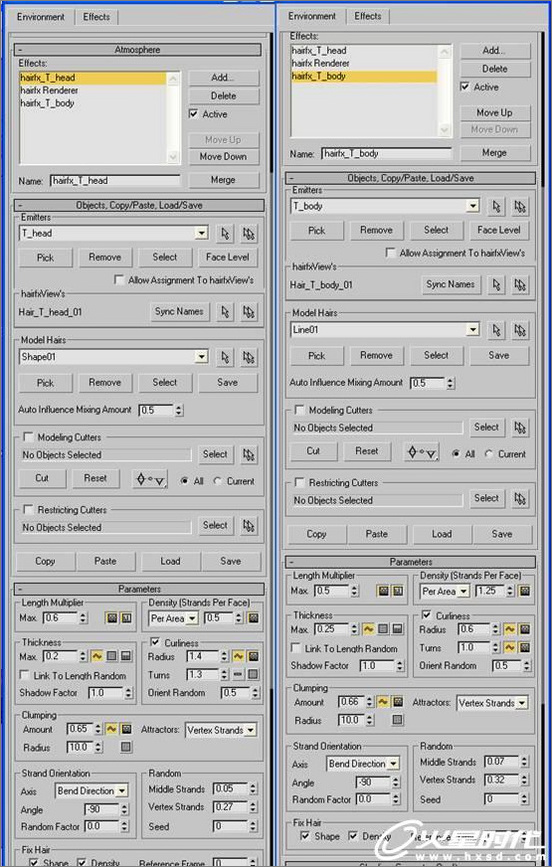
圖13
我也用了很多貼圖來控制毛發的長短、密度、粗細、卷曲度和毛發的打結效果。
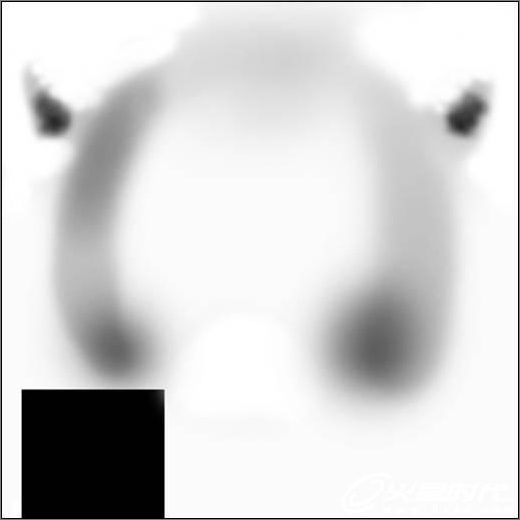
圖14

圖15

圖16

圖17
以上是頭部的示范,還要用貼圖來控制毛發的一些細節。
老虎的胡須部分我是用Mesh做的,因為老虎的胡須比較粗,我想把它的細節體現得更好,所以用Mesh比較合適。
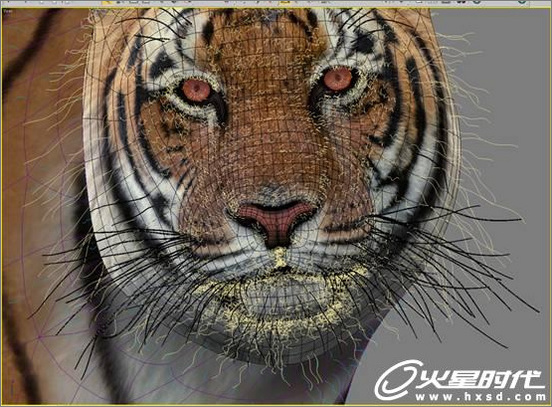
圖18
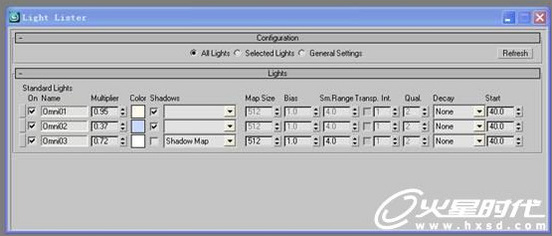
圖19
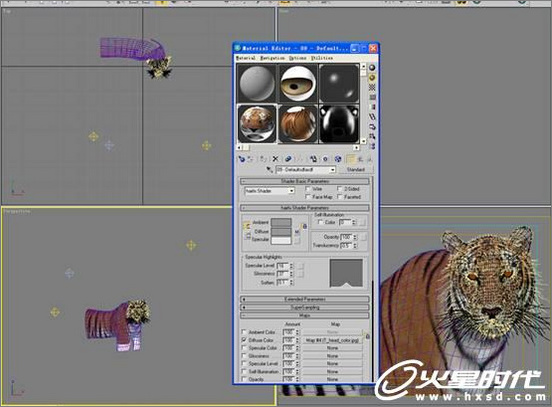
圖20
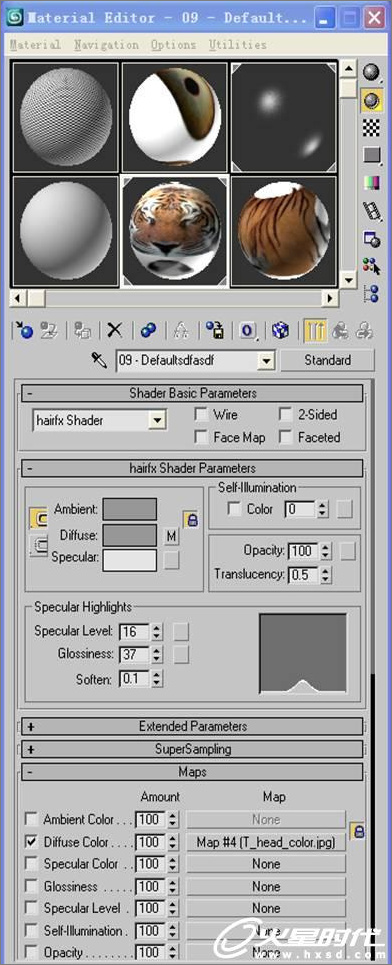
圖21
最終渲染的圖片,我用photoshop進行了的完善。值得一提的是Shaghair渲染的非常快,這樣一張圖片只需要10分鐘。
下面是剛剛渲染出來的另外一個角度的圖片,給大家參考。
因為身體不是完全做完整的,所以角度無法轉得很大。

圖22
前景和背景的草是用Plane加貼圖做的,最后在Photoshop中合成。

圖23
我想表現老虎形態是藏在草叢中,在不經意間抬頭時被捕捉到的鏡頭。所以選擇了最終朝向鏡頭的角度而做了合成。
希望大家喜歡。

圖24
推薦設計

優秀海報設計精選集(8)海報設計2022-09-23

充滿自然光線!32平米精致裝修設計2022-08-14

親愛的圖書館 | VERSE雜誌版版式設計2022-07-11

生活,就該這麼愛!2022天海報設計2022-06-02
最新文章

3ds Max實例教程:模擬實多媒體教程2010-08-13

3ds MAX建模實例教程:制多媒體教程2010-07-11

3ds Max教程:利用Box制作多媒體教程2010-07-11

3ds Max建模基礎教程:衛多媒體教程2010-07-11













